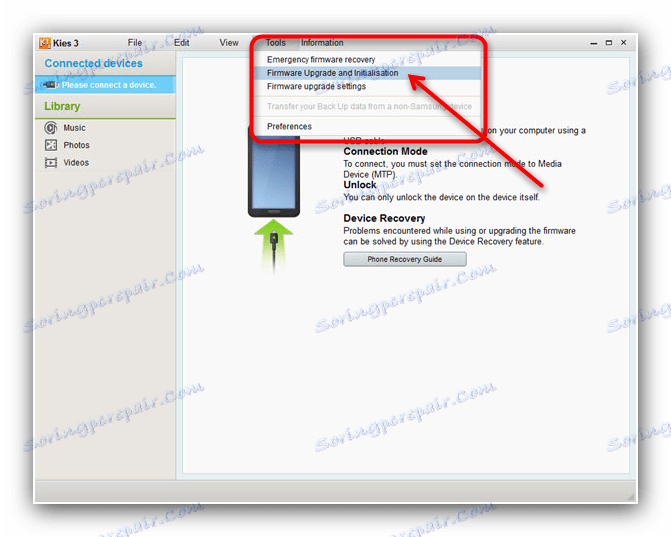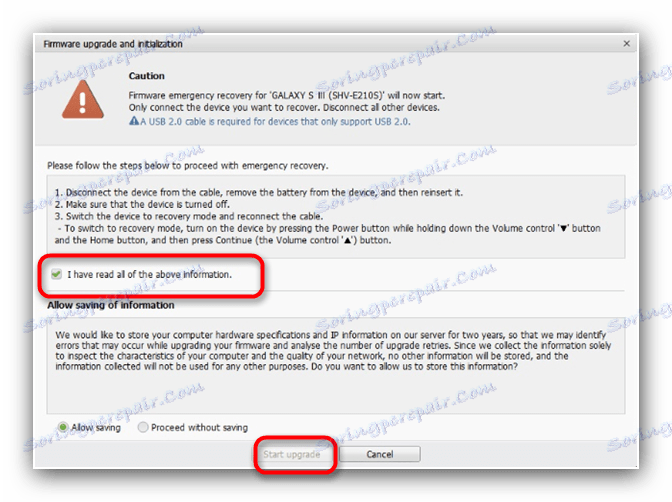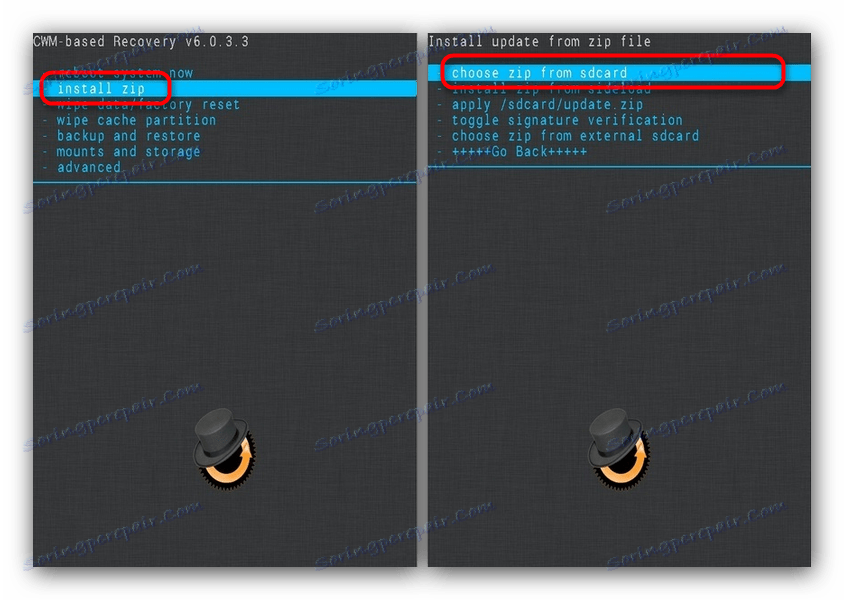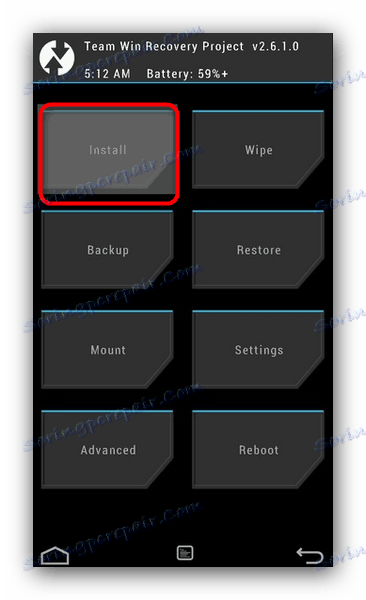استرداد البرامج الثابتة على جهاز Android
في بعض الحالات ، قد تنشأ حالة مزعجة ، ونتيجة لذلك قد تفشل البرامج الثابتة لجهاز Android الخاص بك. في مقالة اليوم سنشرح كيف يمكن استعادتها.
محتوى
خيارات لاستعادة البرامج الثابتة على Android
الخطوة الأولى هي تحديد نوع البرنامج المثبت على جهازك: المخزون أو طرف ثالث. ستكون الطرق مختلفة لكل إصدار من البرامج الثابتة ، لذا كن حذراً.
تحذير! تتطلب أساليب استرداد البرامج الثابتة الموجودة الإزالة الكاملة لمعلومات المستخدم من الذاكرة الداخلية ، لذا نوصي بأن تقوم بأكبر قدر ممكن نسخة احتياطية !
الطريقة الأولى: إعادة الضبط إلى إعدادات المصنع (الطريقة العامة)
معظم المشاكل التي يمكن أن تفشل البرامج الثابتة ، تنشأ من خلال خطأ المستخدم. غالبا ما يحدث هذا في حالة تركيب تعديلات النظام المختلفة. إذا لم يقدم مطور هذا التعديل أو ذلك طرقًا لسحب التغييرات ، فإن أفضل خيار هو إعادة ضبط الجهاز. يتم وصف الإجراء بالتفصيل في المقالة الموجودة على الرابط أدناه.
مزيد من التفاصيل: إعادة ضبط الإعدادات على Android
الطريقة 2: برنامج Companion للكمبيوتر الشخصي (المخزون الثابت فقط)
يمكن الآن استخدام هاتف ذكي أو جهاز لوحي يعمل بنظام Android كبديل للكمبيوتر الكامل. ومع ذلك ، يستخدمه العديد من مالكي أجهزة Android بالطريقة القديمة كإضافة إلى "الأخ الأكبر". بالنسبة لمثل هؤلاء المستخدمين ، ينتج المصنعون تطبيقات رفيقة خاصة ، أحد وظائفها هو استعادة البرامج الثابتة للمصنع في حالة حدوث مشاكل.
وقد صنفت معظم الشركات ذات العلامات التجارية مرافق من هذا النوع. على سبيل المثال ، لدى Samsung اثنين منها: Kies ، و Smart Switch الأحدث. برامج مماثلة أيضا في إل جي وسوني وهواوي. فئة منفصلة تتكون من فلاشات مثل أودين و أداة فلاش SP . مبدأ العمل مع التطبيقات المصاحبة ، نعرض مثال Samsung Kies.
- قم بتثبيت البرنامج على الكمبيوتر. أثناء عملية التثبيت ، قم بإزالة البطارية من جهاز المشكلة وابحث عن الملصق الذي توجد عليه عناصر "S / N" و "Name Name" . سنحتاجها لاحقًا ، لذا اكتبها. في حالة وجود بطارية غير قابلة للإزالة ، يجب أن تكون هذه العناصر موجودة على الصندوق.
- قم بتوصيل الجهاز بالكمبيوتر وتشغيل البرنامج. عندما يتم التعرف على الجهاز ، سيقوم البرنامج بتحميل وتثبيت برامج التشغيل المفقودة. ومع ذلك ، يمكنك تثبيتها بنفسك لتوفير الوقت.
انظر أيضا: تثبيت برامج تشغيل لنظام Android الثابت
- إذا كانت سلامة البرامج الثابتة الخاصة بجهازك معطلة ، فإن Kies يتعرف على البرنامج الحالي باعتباره قديمًا. وفقًا لذلك ، سيعمل تحديث البرنامج الثابت على استعادة أدائه. أولا ، حدد "أدوات" - "تحديث البرامج" .
![حدد تحديث البرنامج الثابت للجهاز في Samsung Kies]()
انظر أيضا: لماذا لا يرى Kies الهاتف
- ستحتاج إلى إدخال الرقم التسلسلي وطراز الجهاز ، وتعلمت هذه المعلومات في الفقرة 2. بعد القيام بذلك ، انقر فوق "موافق" .
- اقرأ تحذير حذف البيانات وأوافق عليه بالنقر على "موافق" .
- اقبل شروط الإجراء من خلال تحديدها.
تحذير! ويفضل أن يتم الإجراء على جهاز كمبيوتر محمول! في حالة استخدام جهاز كمبيوتر ثابت ، تأكد من أنه محمي من انقطاع طاقة مفاجئ: إذا تم إيقاف تشغيل الكمبيوتر في وقت وميض الجهاز ، فسوف يفشل الأخير!
تحقق من المعلمات المطلوبة ، وقم بتغييرها إذا لزم الأمر ، وانقر على زر "تحديث" .
![ابدأ بتحديث البرامج الثابتة للجهاز في Samsung Kies]()
تستغرق عملية تنزيل البرامج الثابتة وتحديثها من 10 إلى 30 دقيقة ، لذا يرجى التحلي بالصبر.
- بعد تحديث البرنامج ، قم بفصل الجهاز عن الكمبيوتر - سيتم استعادة البرنامج الثابت.

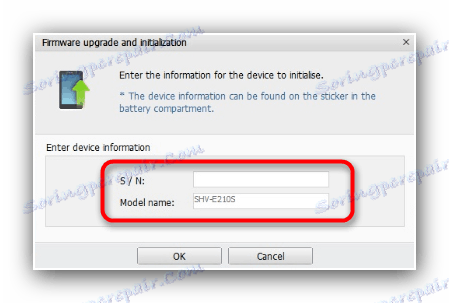
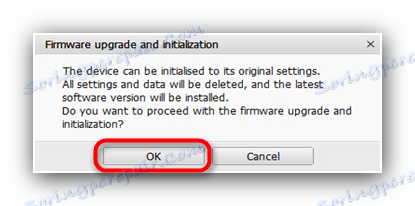
سيناريو بديل - الجهاز في وضع الاسترداد بعد عطل فادح. يتم عرضه على الشاشة كصورة مشابهة:
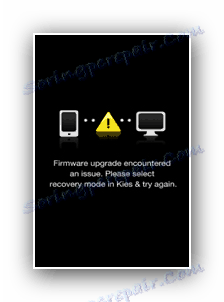
في هذه الحالة ، يكون الإجراء الخاص باسترداد البرنامج الثابت مختلفًا بعض الشيء.
- إطلاق Kies وتوصيل الجهاز بالكمبيوتر. ثم انقر فوق "أدوات" ، واختر "استرداد الحالات المستعصية" .
- تقرأ بعناية المعلومات وانقر فوق "استرداد الحالات المستعصية" .
- ستظهر نافذة تحذير ، تمامًا مثل التحديث العادي. افعل نفس الخطوات مثل التحديث المنتظم.
- انتظر حتى تتم استعادة البرامج الثابتة ، وفي نهاية العملية افصل الجهاز عن جهاز الكمبيوتر. مع احتمالية عالية ، سيعود الهاتف أو الجهاز اللوحي للعمل.
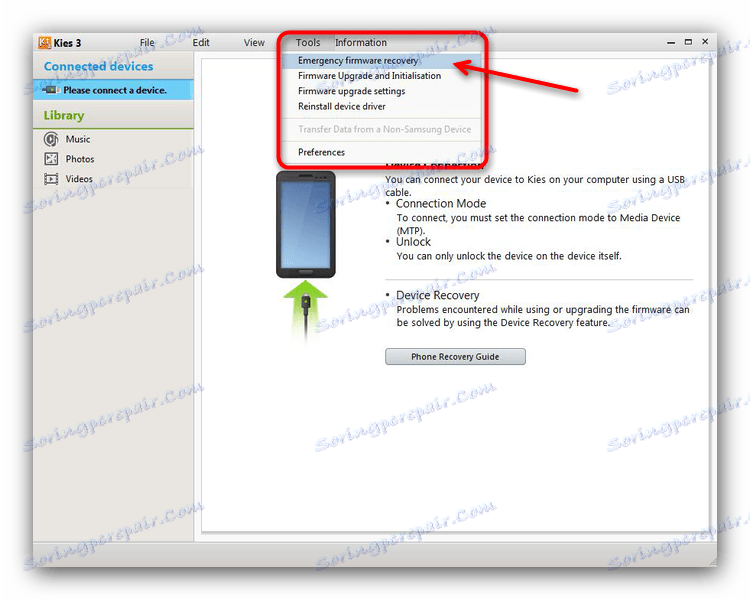

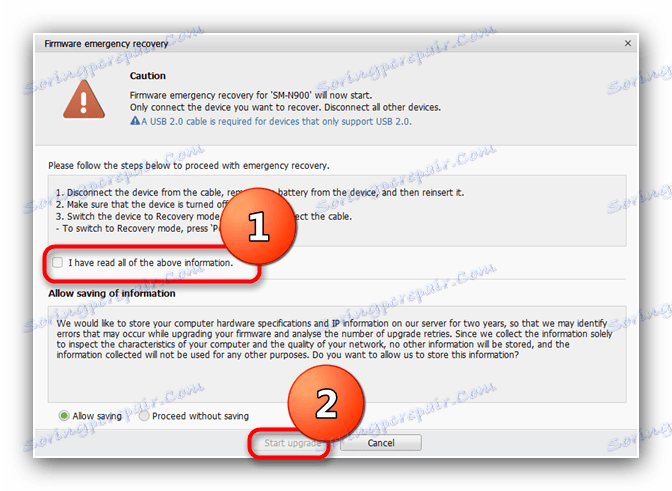
في البرامج المصاحبة من الشركات المصنعة الأخرى ، تكون خوارزمية الإجراء هي نفسها تقريباً كما هو موضح.
الطريقة الثالثة: التحديث عن طريق الاسترداد (البرامج الثابتة لجهة خارجية)
يتم توزيع برنامج نظام الطرف الثالث وتحديثاته للهواتف والأجهزة اللوحية في شكل أرشيفات ZIP ، والتي تحتاج إلى تثبيتها عبر وضع الاسترداد. يتمثل الإجراء الخاص باستعادة البرنامج الثابت في إعادة تثبيت الأرشيف باستخدام نظام التشغيل أو التحديثات عبر الاسترداد المخصص. حتى الآن ، هناك نوعان رئيسيان: ClockWorkMod ( CWM الاسترداد ) ومشروع استعادة TeamWin ( TWRP ). يختلف الإجراء قليلاً عن كل خيار ، لذا فكر فيه بشكل منفصل.
ملاحظة مهمة. قبل بدء التلاعب ، تأكد من وجود أرشيف ZIP مع البرامج الثابتة أو التحديثات على بطاقة الذاكرة الخاصة بجهازك!
CWM
في المرة الأولى والطويلة جدا الخيار الوحيد لاسترداد طرف ثالث. الآن خارج الاستخدام التدريجي ، ولكن لا تزال ذات الصلة. التحكم - مفاتيح مستوى الصوت للتنقل بين العناصر ومفتاح التشغيل للتأكيد.
- نذهب في CWM الاسترداد. تعتمد التقنية على الجهاز ، ويتم إعطاء الطرق الأكثر شيوعًا في المادة أدناه.
- العنصر الأول الذي يجب زيارتها هو "Wipe data / factory reset" . اضغط على زر الطاقة لإدخالها.
- استخدم مفاتيح مستوى الصوت للوصول إلى "نعم" . لإعادة ضبط الجهاز ، قم بالتأكيد عن طريق الضغط على مفتاح التشغيل.
- ارجع إلى القائمة الرئيسية وانتقل إلى قسم "مسح ذاكرة التخزين المؤقت" . كرر خطوات التأكيد من الخطوة 3.
- انتقل إلى "تثبيت zip من sdcard" ، ثم "اختر الرمز البريدي من sdcard" .
![ملف الفلاش الثابت في CWM Recovery لاستعادة البرامج الثابتة]()
لا يزال استخدام حجم ومفاتيح الطاقة ، حدد أرشيف مع برنامج بتنسيق ZIP وتأكيد التثبيت الخاص به.
- في نهاية العملية ، أعد تشغيل الجهاز. ستعود البرامج الثابتة إلى حالة العمل.
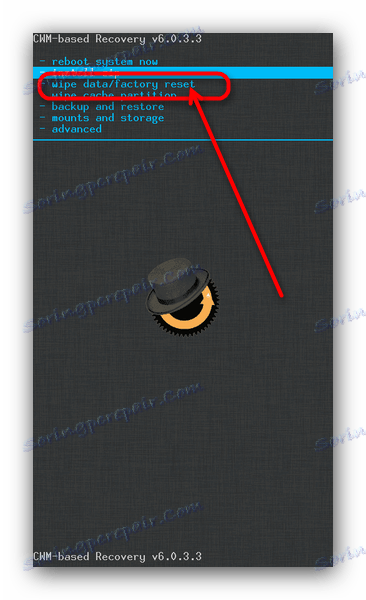
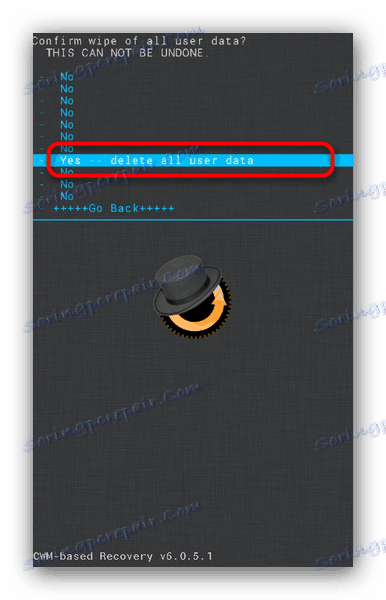
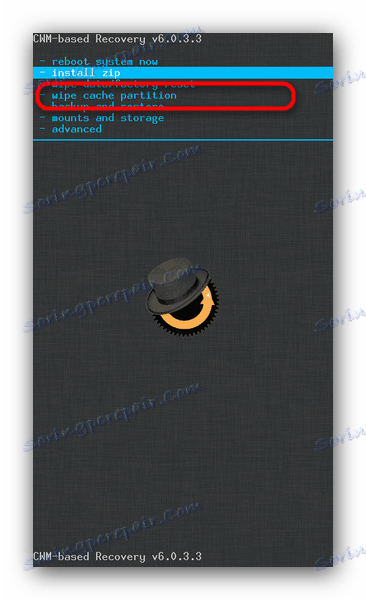
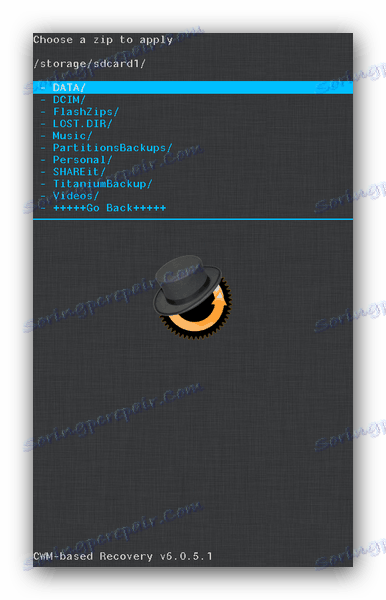
TWRP
نوع أكثر حداثة وشعبية من الانتعاش طرف ثالث. يختلف بشكل مفيد عن مستشعر اللمس CWM ودعم وظائف أكثر شمولاً.
انظر أيضا: كيفية فلاش جهاز من خلال TWRP
- تنشيط وضع الاسترداد. عندما يتم تحميل TVRP ، اضغط على "Wipe" .
- في هذه النافذة ، تحتاج إلى ملاحظة الأقسام التي تريد مسحها: "Data" و "Cache" و "Dalvik Cache" . ثم انتبه إلى شريط التمرير الذي يقول "مرر سريعًا لإعادة ضبط إعدادات المصنع" . استخدمه لإعادة ضبط إعدادات المصنع ، من اليمين إلى اليسار.
- العودة إلى القائمة الرئيسية. في ذلك ، حدد "تثبيت" .
![حدد تثبيت البرنامج في TWRP لاستعادة البرنامج الثابت]()
سيتم فتح مدير الملفات المدمج ، والذي تحتاج فيه إلى تحديد ملف ZIP مع بيانات البرامج الثابتة. ابحث عن هذا الأرشيف وانقر عليه.
- عرض معلومات حول الملف المحدد ، ثم استخدم شريط التمرير أدناه لبدء التثبيت.
- انتظر حتى يتم تثبيت نظام التشغيل أو التحديثات الخاصة به. ثم أعد تشغيل الجهاز من القائمة الرئيسية عن طريق اختيار "إعادة التشغيل" .
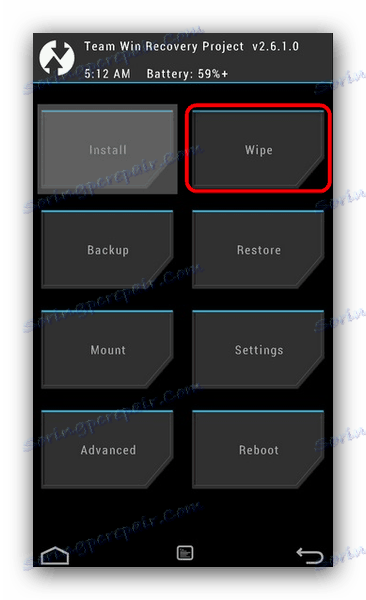
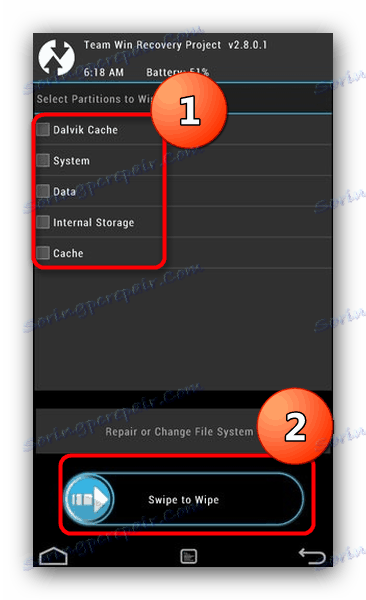
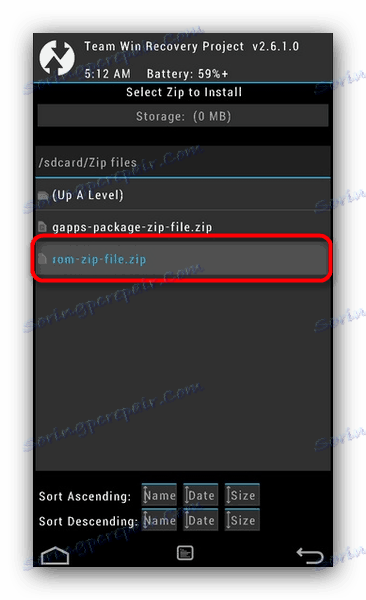
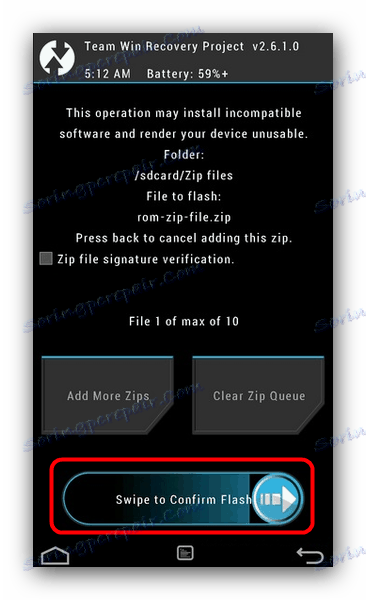
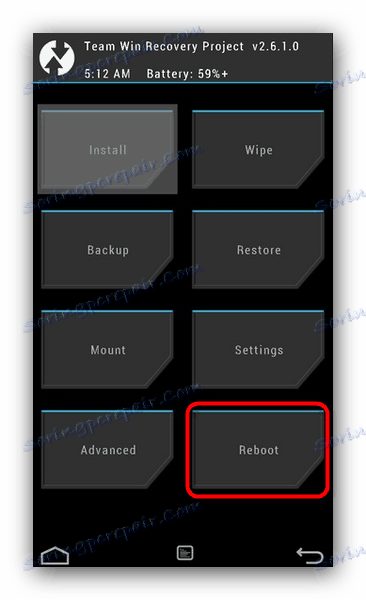
سيعيد هذا الإجراء أداء الهاتف الذكي أو الجهاز اللوحي ، ولكن على حساب فقدان معلومات المستخدم.
استنتاج
كما ترى ، لاستعادة البرامج الثابتة على جهاز يعمل بنظام Android أمر بسيط للغاية. وأخيرًا ، نود تذكيرك بأن إنشاء النسخ الاحتياطية في الوقت المناسب سيوفر عليك من معظم المشاكل المتعلقة ببرامج النظام.